конвертировать MPG / MPEG в MP4 с высокой скоростью и высоким качеством изображения / звука.
Легко и полностью удаляйте все содержимое и настройки на iPhone, iPad или iPod.
Видео с iPhone не воспроизводятся: 5 лучших подходов [2023]
 Обновлено Триша Тамо / 25 июля 2022 г., 16:30
Обновлено Триша Тамо / 25 июля 2022 г., 16:30iPhone от Apple — одно из лучших устройств, которое вы можете иметь. Он имеет лучшую производительность, позволяющую обрабатывать все очень плавно. Но все же эти устройства не идеальны, и при использовании этого устройства могут возникнуть некоторые проблемы. Сообщается, что некоторые пользователи говорят, что им трудно воспроизводить видео на своих устройствах iPhone. Вы в такой же ситуации? Не паникуйте. Вы пришли в правильный пост, чтобы прочитать. Здесь мы покажем вам причины и лучшие решения, которые вы можете предпринять, чтобы исправить iPhone, который не воспроизводит видео.
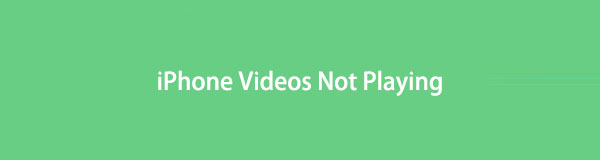

Список руководств
Часть 1. Почему видео не воспроизводится на моем iPhone?
Это расстраивает, когда вы хотите воспроизвести видео на фотопленке вашего iPhone или в других приложениях, и вдруг оно не будет воспроизводиться. Что ж, есть несколько причин, по которым эта проблема возникает на вашем устройстве. Одной из возможных причин, которая может вызвать эту ошибку, является включение функции «Оптимизировать хранилище iPhone». Когда вы включаете эту функцию, она оптимизирует хранилище вашего iPhone, ограничивая объем хранилища, который использует ваша камера. В результате ваши видео будут загружаться и воспроизводиться дольше.
Еще одна причина, по которой вы не можете смотреть видео на своем iPhone, — это проблема с определенным приложением, которое вы установили на свое устройство. Это может быть связано с ошибкой в приложении или вам может потребоваться обновить или устранить неполадки в приложении, чтобы вы могли снова воспроизвести и загрузить свое видео. Кроме того, если у вас медленное подключение к Интернету или проблемы с ним, это может привести к тому, что ваше видео не будет воспроизводиться в приложениях.
Какой бы ни была причина, по которой ваши видео на iPhone не будут загружаться или воспроизводиться, есть несколько способов решить эту проблему. Перейдите к следующей части этого поста, чтобы узнать об этих методах.
Часть 2. 5 лучших способов исправить iPhone, не воспроизводящий видео
Когда вы закончите определение причин этой проблемы, изучите различные подходы, которые вы можете попробовать снова воспроизвести. Обязательно внимательно следуйте инструкциям в каждом методе, чтобы успешно решить проблему.
FoneLab позволяет переводить iPhone / iPad / iPod из режима DFU, режима восстановления, логотипа Apple, режима наушников и т. Д. В нормальное состояние без потери данных.
- Исправить отключенные проблемы системы iOS.
- Извлечение данных с отключенных устройств iOS без потери данных.
- Это безопасно и просто в использовании.
Решение №1. Перезагрузите iPhone
Когда вы перезагружаете свой iPhone, вы разрешаете обновлять приложения, которые запущены на вашем устройстве. Доказано, что этот метод исправляет ошибки и сбои на вашем устройстве. Таким образом, это также может помочь вам исправить проблемы с видео на iPhone, которые не воспроизводятся.
Перезагрузите iPhone с помощью кнопки «Домой»:
Шаг 1Во-первых, нажмите и удерживайте кнопку Режим сна / Пробуждение и Главная ключи одновременно.
Шаг 2Затем подождите, пока слайд для выключения не появится на экране, и перетащите его, чтобы выключить устройство.
Шаг 3Теперь подождите 20-30 секунд, чтобы включить устройство. Чтобы включить устройство, нажмите и удерживайте кнопку Режим сна / Пробуждение и отпустите их, когда появится логотип Apple.
Перезагрузите iPhone без кнопки «Домой»:
Шаг 1Начните с нажатия и удерживания Питания и любой из Объём ключи.
Шаг 2Затем, когда вы видите слайд для выключения питания, отображается на вашем экране. И перетащите. Подождите, пока ваше устройство полностью не выключится.
Шаг 3Затем нажмите и удерживайте Питания кнопка. Наконец, подождите, пока на вашем iPhone не отобразится логотип Apple. И отпустите кнопку питания.
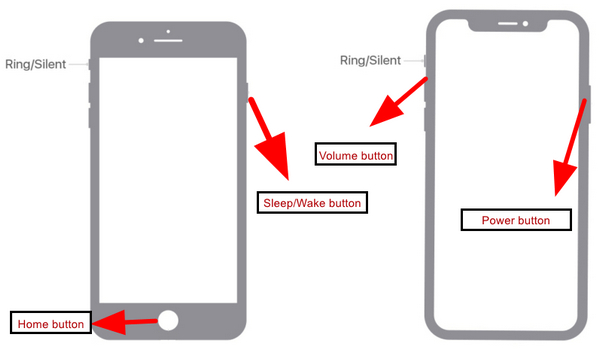
Если этот метод не подходит для ваших нужд, вы можете попробовать другой метод.
Решение №2. Принудительно закрыть приложение «Фото»
Если вы воспроизводите видео в приложении «Фотографии» на iPhone, которое долго буферизуется, проблема может быть в приложении. Следовательно, принудительное закрытие приложения может помочь вам решить проблему и разрешить загрузку контента. Вот шаги, чтобы принудительно закрыть приложение «Фотографии».
Шаг 1Прежде всего, откройте режим многозадачности на своем iPhone. На iPhone X и более поздних моделях проведите по экрану снизу. А для iPhone 7 и более ранних версий можно дважды нажать кнопку «Домой».
Шаг 2Наконец, закройте Фото приложение, проводя его вверх. Вот и все!
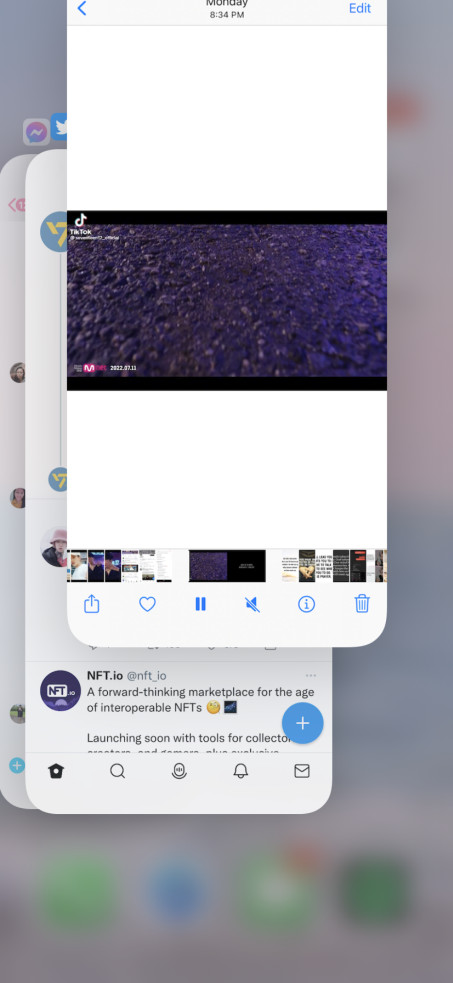
Если ваши видео на iPhone не будут воспроизводиться, попробуйте отключить функцию оптимизированного хранилища iPhone, если она включена.
Решение №3. Отключить оптимизацию хранилища iPhone
Когда включена функция «Оптимизировать хранилище iPhone», ваши видео будут автоматически загружаться в ваш iCloud, особенно если вы перестаете использовать свой iPhone в течение длительного времени и подключены к Wi-Fi. В результате, чтобы уменьшить объем памяти вашего iPhone, он будет сжимать версию ваших видео. Это означает, что вы должны загрузить свои фотографии и видео, чтобы воспроизвести его. И чтобы отключить эту функцию, вам нужно выбрать «Загрузить и сохранить оригиналы» вместо «Оптимизировать хранилище iPhone». Вот как это сделать:
Шаг 1Откройте приложение Настройки вашего iPhone.
Шаг 2Далее находим и выбираем Фото.
Шаг 3Наконец, выберите и нажмите Скачать и сохранить оригиналы.
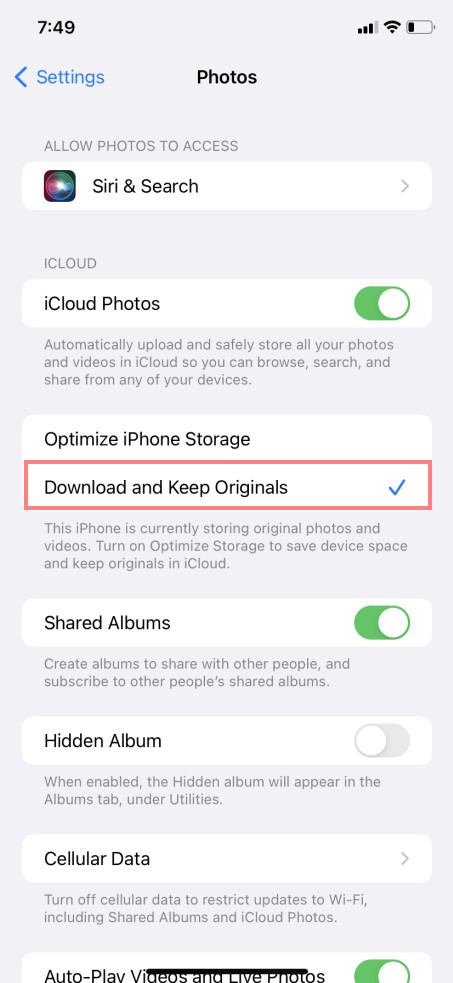
Теперь вам нужно терпеливо ждать, пока ваш iPhone восстановит исходные фотографии и видео, сохраненные в iCloud, обратно на ваш iPhone. Обратите внимание, что это может занять несколько часов.
FoneLab позволяет переводить iPhone / iPad / iPod из режима DFU, режима восстановления, логотипа Apple, режима наушников и т. Д. В нормальное состояние без потери данных.
- Исправить отключенные проблемы системы iOS.
- Извлечение данных с отключенных устройств iOS без потери данных.
- Это безопасно и просто в использовании.
Решение №4. Удалите неисправное стороннее приложение
Если вы не можете воспроизводить видео в стороннем приложении, вам необходимо удалить приложение и переустановить его на своем устройстве. Но обратите внимание, что этот метод будет работать только в том случае, если видео, которое вы хотите посмотреть, отсутствует в приложении «Фото». Это может быть в таких приложениях, как Chrome, WhatsApp и других. Иногда сторонние приложения могут привести к тому, что ваше видео не будет воспроизводиться. Теперь попробуйте удалить его и переустановить, выполнив следующие действия:
Шаг 1Нажмите и удерживайте стороннее приложение, из-за которого ваше видео не воспроизводится.
Шаг 2Затем выберите Удалить приложение и подтвердите его в списке, выбрав Удалить приложение опцию.
Шаг 3Наконец, запустите App Store и переустановите приложение. Вот и все!
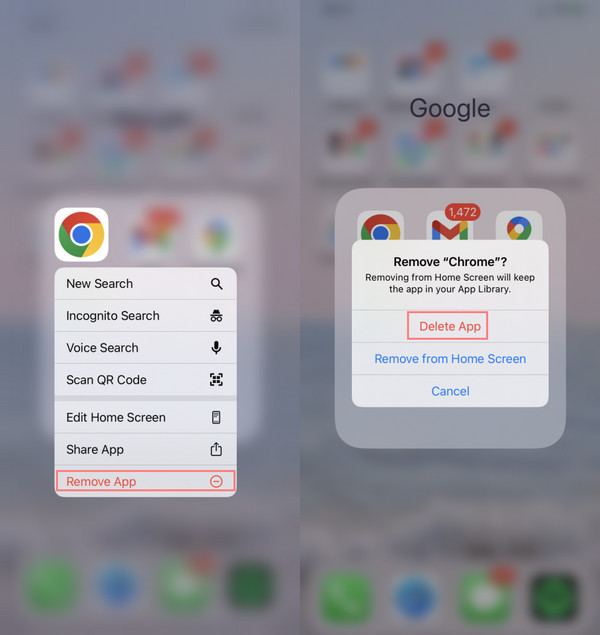
Теперь попробуйте воспроизвести видео, которое хотите посмотреть. Если после того, как вы попробовали все эти методы, ни один из них не помог вам, проблема может быть в вашей системе iOS. Хорошо, что у нас есть инструмент, который может помочь вам исправить эти проблемы; это восстановление системы FoneLab iOS.
Решение №5. FoneLab Восстановление системы iOS
При устранении любых отклонений на вашем устройстве iOS FoneLab iOS Восстановление системы действительно надежный и отличный инструмент для этого. Если у вас возникли проблемы с воспроизведением видео, которое вы хотите посмотреть, возможно, ваше устройство столкнулось с системными ошибками, вызвавшими эту проблему. Итак, с помощью этого восстановления системы iOS вы можете это исправить. Фактически, он также позволяет вам выбрать режим восстановления для вашего устройства. Более того, он поддерживает как Windows, так и Mac. Кроме того, это безопасная и простая в использовании программа. Теперь устраните проблемы на своем iPhone, следуя полному руководству по использованию этого инструмента ниже.
FoneLab позволяет переводить iPhone / iPad / iPod из режима DFU, режима восстановления, логотипа Apple, режима наушников и т. Д. В нормальное состояние без потери данных.
- Исправить отключенные проблемы системы iOS.
- Извлечение данных с отключенных устройств iOS без потери данных.
- Это безопасно и просто в использовании.
Шаг 1Прежде всего, скачайте и установите FoneLab iOS Восстановление системы на твоем компьютере.
Шаг 2В главном интерфейсе инструмента выберите и нажмите Восстановление системы iOS.

Шаг 3В следующем окне вы увидите проблемы, которые вы можете исправить с помощью этой программы. И ударил Start .

Шаг 4Затем выберите тип восстановления, который вы хотите для данных вашего устройства iPhone. И подтвердите свой выбор, нажав кнопку подтвердить .
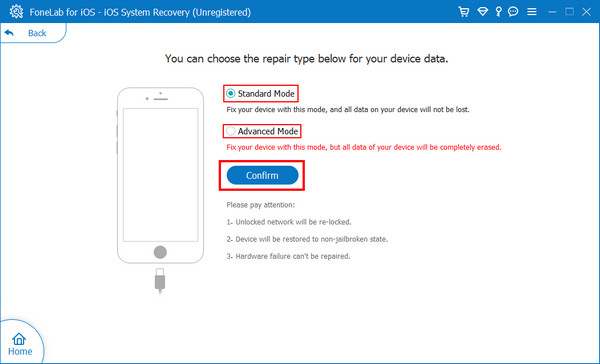
Шаг 5После этого следуйте инструкциям на экране, чтобы вы могли успешно исправить свою систему iOS. Вот и все!
Вот как вы решаете проблемы с вашей системой iOS. Если видео на вашем iPhone не загружается или не воспроизводится из-за вашей системы, устраните любые проблемы на вашем устройстве с помощью этой программы. Вы можете положиться на это. Поэтому мы настоятельно рекомендуем вам использовать его для решения проблем такого типа на вашем устройстве iOS.
FoneLab позволяет переводить iPhone / iPad / iPod из режима DFU, режима восстановления, логотипа Apple, режима наушников и т. Д. В нормальное состояние без потери данных.
- Исправить отключенные проблемы системы iOS.
- Извлечение данных с отключенных устройств iOS без потери данных.
- Это безопасно и просто в использовании.
Часть 3. Часто задаваемые вопросы об iPhone Видео не воспроизводится
1. Как исправить, что YouTube не воспроизводится на iPhone?
Есть действительно несколько способов, которые вы можете попробовать решить эту проблему. Во-первых, убедитесь, что ваше приложение YouTube обновлено до последней версии. Или вы также можете удалить приложение и установить его заново. Другое дело принудительно закрыть его. Наконец, вы также можете попробовать альтернативный метод, упомянутый в этом посте, который является FoneLab iOS Восстановление системы.
2. Как исправить, что iPhone не воспроизводит видео в приложении Safari?
Чтобы устранить эту проблему в приложении Safari, вы можете попытаться очистить кэши приложений, файлы cookie, историю и данные на своем iPhone в приложении «Настройки». Другой способ — перезагрузить iPhone. Или попробуйте FoneLab iOS Восстановление системы, инструмент, который может помочь вам решить несколько проблем на вашем устройстве iOS.
В заключение, когда вы сталкиваетесь с тем, что видео на iPhone не воспроизводится, вы можете попробовать 5 методов, упомянутых выше, чтобы исправить этот тип ошибки. Тем не менее, инструмент, который мы искренне рекомендуем вам использовать, это FoneLab iOS Восстановление системы. Эта отдельная программа может помочь вам быстро решить многие проблемы с вашей системой iOS. Тем не менее, решение все равно остается за вами.
